Jak przenieść kontakty z iPhone'a na iPada z łatwością
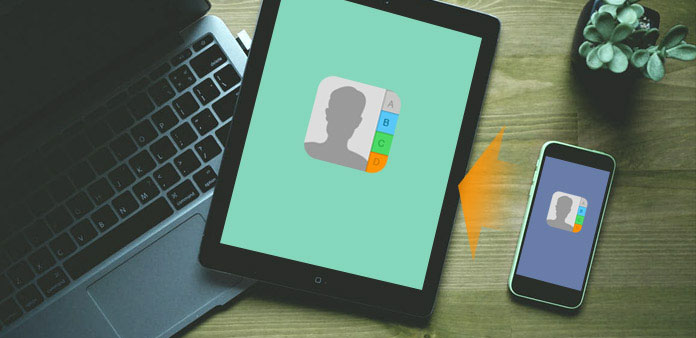
Czy jest jakaś metoda transferu kontaktów z iPhone'a na iPada? Gdy synchronizujesz kontakty między iPhonem a iPadem, nawiązujesz połączenie z Facetime lub Skype na iPadzie. Artykuł jest ostatecznym wskazówkiem do przesyłania kontaktów z iPhone'a na iPada, co wyjaśnia szczegółowe rozwiązania transferu kontaktów z iTunes, iCloud i innych. Dowiedz się więcej szczegółów z artykułu.
Metoda 1: Przenieś kontakty iPhone'a na iPada przy użyciu aplikacji Tipard iPhone Transfer
Gdy masz dużą liczbę kontaktów, przenoszenie kontaktów między iPhonem a iPadem powinno być trudne. Nawet jeśli przenosisz kontakty z iTunes lub iCloud, jest to nieco skomplikowane. Czy istnieje jakaś metoda łatwego przenoszenia kontaktów? Tipard iPhone Transfer powinno być prostym i skutecznym rozwiązaniem.
Tipard iPhone Transfer Ultimate może przesyłać kontakty z iPhone'a na iPada jednym kliknięciem. Możesz także przesyłać muzykę, wideo, obrazy i pliki multimedialne z iPhone'a na komputer Mac. Importuj lokalną muzykę, filmy, zdjęcia i inne pliki z komputera do iPhone'a. Lub przesyłaj muzykę, zdjęcia, kontakty itp. między iPhonem, iPadem lub innymi urządzeniami iDevices. Obsługuje najnowszy model iPhone'a, iPada Pro.
Skonfiguruj program
Pobierz i zainstaluj iPhone Transfer Ultimate w Twoim komputerze. Następnie podłącz iPhone'a i iPada do komputera Mac za pomocą kabla USB. Następnie program automatycznie wykrywa iPhone'a i iPada.
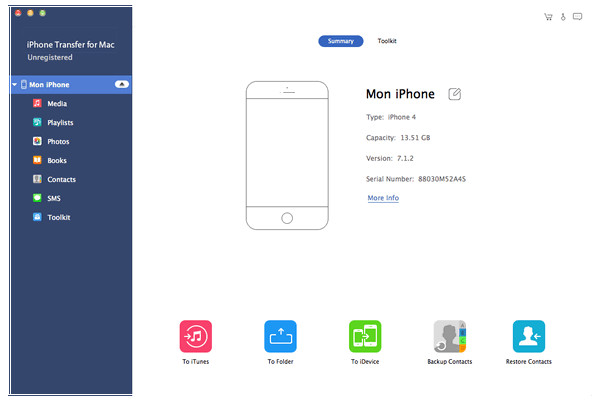
Bezpośrednio przenieś kontakty
Możesz kliknąć "Do iDevice", aby bezpośrednio przenieść kontakty z iPhone'a na iPada. Jeśli chodzi o rozwiązanie, nie musisz najpierw zapisywać ani tworzyć kopii zapasowych kontaktów w usłudze chmurowej lub komputerze. To powinno być najbardziej wydajne rozwiązanie.
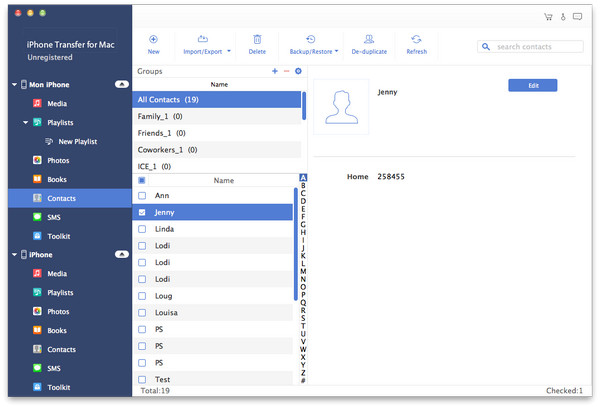
Gdy chcesz przenieść kontakty między iPhonem a iPadem, możesz także przesłać kontakty za pomocą kopii zapasowej iTunes lub iTunes. Co ważniejsze, kiedy przenosisz kontakty z iTunes lub opcje iCloud Tipard iPhone Transfer, możesz wyeksportować wybrane kontakty bez zastępowania całej listy kontaktów.
Metoda 2: Przenieś kontakty z iPhone'a na iPada za pomocą iTunes
Możesz także przesyłać kontakty z iPhone'a na iPada przez iTunes lub iCloud. iTunes to tradycyjna metoda przesyłania plików między różnymi urządzeniami iDevices. Co więcej, iTunes może również tworzyć kopie zapasowe kontaktów. Jeśli używasz tej metody, istnieje warunek wstępny. Musisz zaktualizować iPhone'a, iPada do najnowszej wersji systemu iOS.
Krok 1: Utwórz kopię zapasową kontaktów iPhone'a z iTunes
Po podłączeniu iPhone'a do komputera program iTunes automatycznie wykryje iPhone'a. iTunes zsynchronizuje również twój iPhone z komputerem i utworzy kopię zapasową, w tym kontakty iPhone'a. Jeśli iTunes nie wykona automatycznie kopii zapasowej twojego iPhone'a, możesz stuknąć "Utwórz kopię zapasową" w środkowym polu pod "Ręczne tworzenie kopii zapasowych i przywracanie". Po zakończeniu tworzenia kopii zapasowej widać, że istnieje najnowszy plik kopii zapasowej.
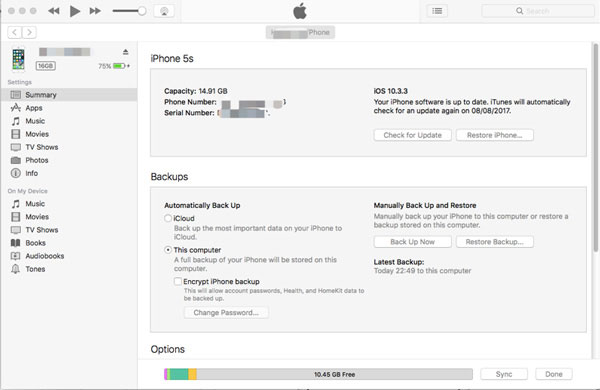
Krok 2. Dostęp do iCloud z iPadem
Odłącz iPhone'a i podłącz iPada do komputera. Przed przywróceniem kopii zapasowej musisz zamknąć Znajdź mojego iPada na iPadzie. Przejdź do ekranu głównego iPada, dotknij "Ustawienia"> "iCloud"> wyłącz "Znajdź mojego iPada".
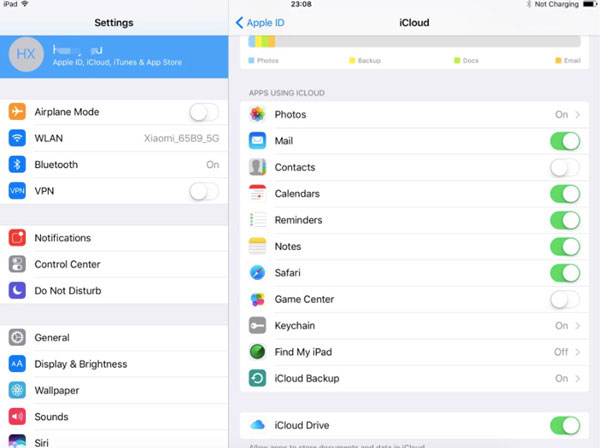
Krok 3. Przenieś kontakty z iPhone'a na iPada
Przejdź do iTunes i kliknij "Przywróć kopię zapasową". Kiedy pojawi się nowe okno, wybierz plik kopii zapasowej iPhone'a, który wcześniej zrobiłeś. Następnie naciśnij przycisk "Przywróć", aby przesłać kontakty z iPhone'a na iPada.

Przywracając plik kopii zapasowej iPhone'a na iPadzie, możesz przesyłać kontakty z iPhone'a na iPada przez iTunes. Mimo że jest on nieaktualny i trochę skomplikowany, nadal jest to skuteczny sposób na zarządzanie kontaktami iPhone'a. Wadą jest to, że przeniesiesz całą zawartość iPhone'a na iPada. Nie możesz po prostu przenieść tylko listy kontaktów.
Metoda 3: Przesyłaj kontakty między iPhonem a iPadem za pośrednictwem iCloud
iCloud zapewnia jedynie ograniczoną przestrzeń pamięci 5 GB, która wystarcza do przeniesienia kontaktów między iPhonem a iPadem. Po zapisaniu kontaktu z iPhonem do iCloud, masz łatwy dostęp do kontaktów z iPada. Przed synchronizacją wystarczy wykonać kopię zapasową iPhone'a. Sprawdź szczegóły procesu, jak poniżej.
Krok 1. Twórz kopie zapasowe kontaktów iPhone'a
Uruchom iPhone'a i odwiedź ekran główny iPhone'a. A następnie kliknij "Ustawienia"> "iCloud"> "Kopia zapasowa", a następnie wybierz "Utwórz kopię zapasową".
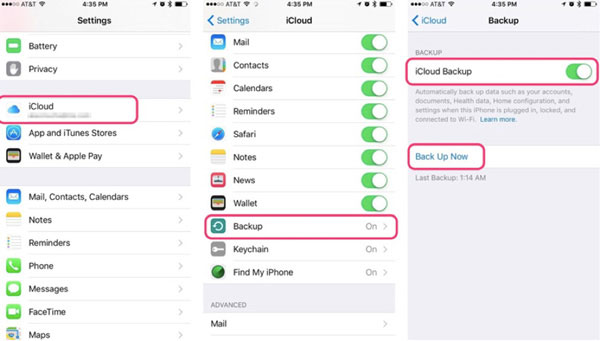
Krok 2. Skonfiguruj iPada
Przejdź do iPada, "Ustawienia"> "Ogólne"> "Resetuj". Następnie wpisz "Erase All Contacts and Setting". Wprowadź swój identyfikator Apple ID i hasło, aby kontynuować.
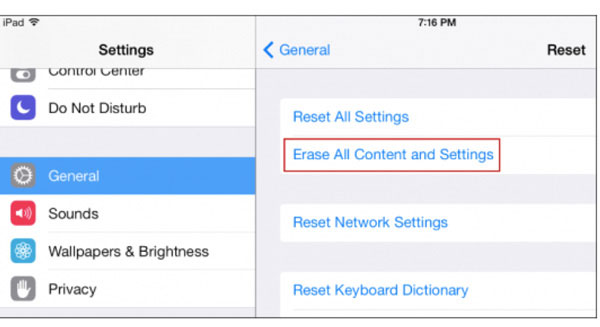
Krok 3. Przenieś kontakty z iPhone'a na iPada
iPad uruchomi się ponownie i możesz przywrócić iPada jako nowy. iPad zapyta o datę, od której chcesz przywrócić. Wybierz określoną datę kopii zapasowej na telefonie iPhone. Wprowadź swój identyfikator Apple ID i wybierz najnowszy plik kopii zapasowej, aby odzyskać iPada. Następnie iPad przywróci dane z kontaktów iPhone'a, których kopie zapasowe już utworzono w poprzedniej dacie.
Po zakończeniu powyższych kroków możesz znaleźć wszystkie kontakty przeniesione z iPhone'a na iPada. W ten sposób nie tylko kontakty iPhone'a będą zsynchronizowane na iPadzie, ale także inne dane i pliki zostaną przesłane na iPada. Nie możesz wybrać konkretnego celu do przeniesienia. Tj., Kontakty, aplikacje, zdjęcia itp. Wadą jest używanie iCloud do przesyłania kontaktów.
Wnioski
Porównując trzy metody powyżej, znajdziesz Tipard iPhone Transfer Ultimate to najlepszy sposób na przeniesienie kontaktów z iPhone'a na iPada. Pomoże Ci przenieść różne pliki z iPhone'a na iPada lub inne urządzenia. Jest to bardzo łatwe i wygodne. Otrzymasz więcej funkcji, jeśli uzyskasz pełną wersję. Jeśli masz jakieś pytanie podczas przesyłania kontaktów lub innych plików, takich jak listy odtwarzania, iBook, SMS itp., Napisz poniżej swoje uwagi, odpowiemy tak szybko, jak to będzie możliwe.







